萬盛學電腦網 >> PowerPoint教程 >> PPT高級知識 >> PPT2007中圖片挖空效果的實現
PPT2007中圖片挖空效果的實現
本案例將利用自選圖形以及圖片工具,輕松實現不同形狀的圖片挖空效果。圖片挖空之後,就像玻璃一樣,具有“透視”功能。下面,寫篇教程給大家。
①啟動PowerPoint2007,首先插入一個形狀,單擊菜單欄--形狀,從基本形狀中選擇一種。

②畫出形狀,Ctrl+A全選,即選中形狀跟圖片,右擊,將其組合起來。
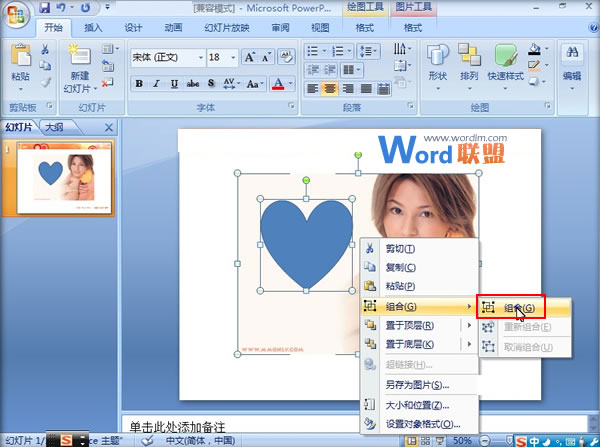
③然後右擊,從右鍵菜單中選擇剪切。
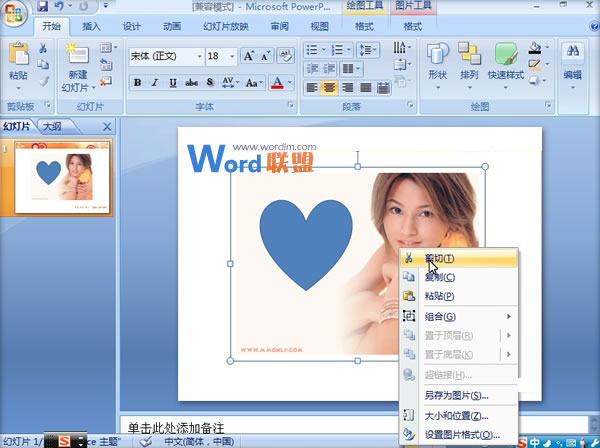
④點擊粘貼--選擇性粘貼,快捷鍵Ctrl+Alt+V。
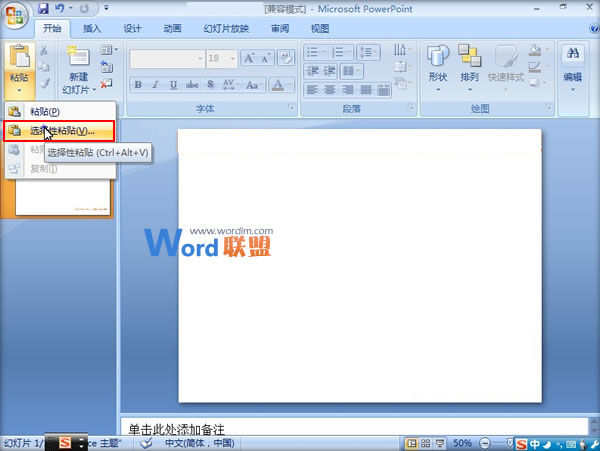
⑤在選擇性粘貼對話框中,勾選圖片PNG,確定。
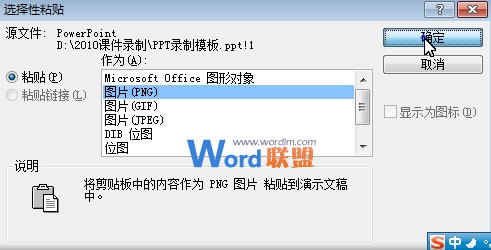
⑥單擊圖片,單擊格式--重新著色--設置透明色,將圖片設置為透明。
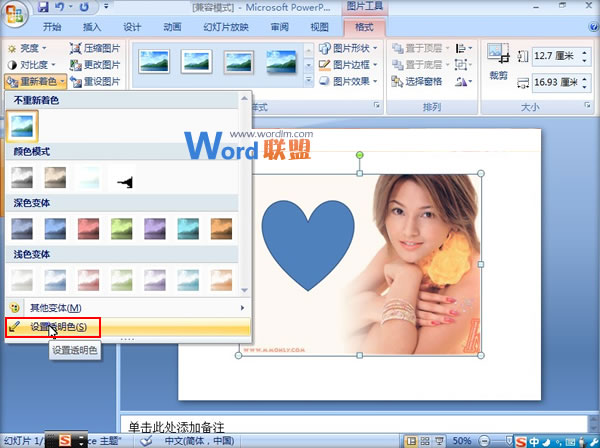
⑦設置完成,我們拖動圖片,上移,可以看到插入的心形是透明的了,能將背景透出來。
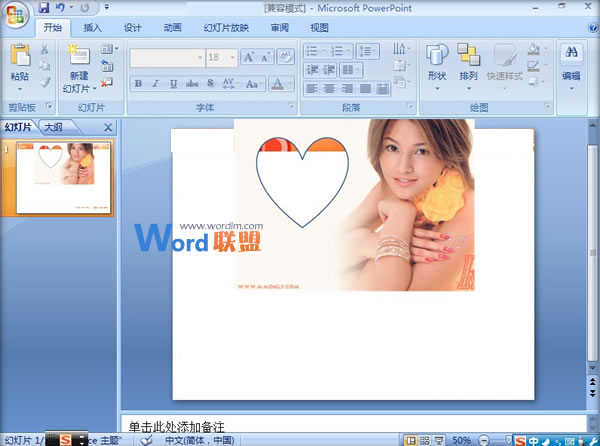
PPT高級知識排行
办公软件推薦
相關文章
copyright © 萬盛學電腦網 all rights reserved



